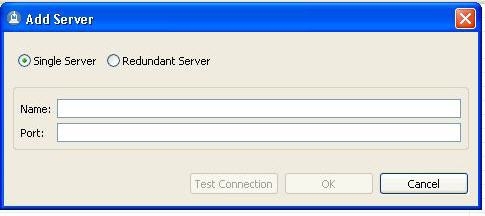Ներկայումս «Ռոստելեկոմը» Ռուսաստանի ամենամեծ ինտերնետ-պրովայդերներից մեկն է: Այն իր օգտվողներին ապահովում է տարբեր մոդելների ֆիրմային ցանցային սարքավորում: Ընթացիկ պահին ընթացիկ ADSL երթուղիչը Sagemcom f @ st 1744 v4 է: Դա լինելու է իր կոնֆիգուրացիայի մասին, որը կքննարկվի հետագա, եւ այլ տարբերակների կամ մոդելների սեփականատերերը պետք է նույն տարրերը գտնել իրենց վեբ ինտերֆեյսում եւ տեղադրել դրանք որպես ստորեւ նկարագրված:
Նախապատրաստական աշխատանքներ
Անկախ ռինգի բրենդը, այն տեղադրված է նույն կանոնների համաձայն, կարեւոր է խուսափել մի շարք էլեկտրական սարքերի հետ միասին աշխատելուց, ինչպես նաեւ հաշվի առնել, որ սենյակների միջեւ պատերը եւ բաժանմունքները կարող են անլար կետի անբավարար ազդանշան առաջացնել:
Նայեք սարքի ետին: Բոլոր մատչելի միակցիչները բերվում են բացառապես USB 3.0-ի, որը գտնվում է կողմում: Օպերատորի ցանցի կապը տեղի է ունենում WAN պորտով, եւ տեղական սարքավորումները միացված են Ethernet 1-4 միջոցով: Ահա վերականգնման եւ հոսանքի կոճակները:

Ստուգեք IP- ի եւ DNS- ի արձանագրությունները օպերացիոն համակարգում, նախքան ցանցային սարքավորումների կազմաձեւումը սկսելու համար: Մարկերները պետք է հակառակ կետեր լինեն: "Ստանալ ավտոմատ". Այս պարամետրերը ստուգելու եւ փոփոխելու մասին տեղեկությունների համար կարդացեք մեր մյուս նյութը ստորեւ բերված հղումում:

Կարդալ ավելին `Windows Ցանցային Կարգավորումներ
Մենք կարգավորում ենք Rostelecom- ի երթուղիչը
Այժմ մենք ուղղակիորեն գնում ենք Sagemcom f @ st 1744 v4- ի ծրագրային մաս: Կրկին, այլ տարբերակներում կամ մոդելներում, այս գործընթացը գրեթե նույնն է, միայն կարեւոր է հասկանալ վեբ ինտերֆեյսի առանձնահատկությունները: Խոսեք պարամետրեր մուտքագրելու մասին:
- Ցանկացած հարմարավետ վեբ բրաուզերում, անջատեք հասցեն հասցեում եւ մուտքագրեք այնտեղ
192.168.1.1ապա գնացեք այս հասցեին: - Երկակի տող ձեւ կստացվի, որտեղ դուք պետք է մտնեք
admin- Սա լռելյայն մուտք եւ գաղտնաբառ է: - Դուք ստանում եք վեբ ինտերֆեյսի պատուհանից, որտեղ ավելի լավ է անմիջապես փոխել լեզուն օպտիմալ կերպով `այն ընտրելով այն վերեւի աջից բացվող ցանկից:



Արագ կարգավորում
Զարգացողները առաջարկում են արագ կարգավորումներ, որոնք հնարավորություն են տալիս սահմանել WAN- ի եւ անլար ցանցի հիմնական պարամետրերը: Ինտերնետ կապի մասին տվյալներ մուտքագրելու համար անհրաժեշտ է պայմանագիր կնքել մատակարարի հետ, որտեղ առկա է անհրաժեշտ բոլոր տեղեկությունները: Մագիստրոսի բացումը կատարվում է ներդիրի միջոցով Setup Wizard, այնտեղ ընտրեք նույն անունով բաժին եւ սեղմեք Setup Wizard.

Դուք կտեսնեք գծերը, ինչպես նաեւ դրանք լրացնելու հրահանգները: Հետեւեք նրանց, ապա պահպանեք փոփոխությունները եւ համացանցը պետք է ճիշտ աշխատի:
Նույն հորիզոնականում կա գործիք "Ինտերնետին միանալու". Այստեղ PPPoE1- ի ինտերֆեյսը ընտրվում է լռելյայնորեն, այնպես որ դուք պետք է միայն մուտք գործեք ծառայության մատակարարի կողմից մուտքագրված օգտվողի անունը եւ գաղտնաբառը, ապա կարող եք առցանց ստանալ LAN լիցքավորիչով:

Այնուամենայնիվ, նման մակերեւույթները հարմար չեն բոլոր օգտագործողների համար, քանի որ նրանք չեն ապահովում անհրաժեշտ պարամետրերը ինքնուրույն կարգավորելու ունակությունը: Այս դեպքում, դուք պետք է անեք ձեռքով, այն կքննարկվի հետագա:
Ձեռնարկի կարգավորումը
Մենք սկսում ենք կարգաբերում ընթացակարգը WAN- ի ճշգրտմամբ: Ամբողջ գործընթացը շատ ժամանակ չի պահանջում, եւ դա կարծես սա է.
- Սեղմեք ներդիրը "Ցանց" եւ ընտրեք մի բաժին «ՎԱՆ».
- Անմիջապես մտնել ցանկը եւ որոնել WAN ինտերֆեյսների ցանկը: Բոլոր ներկա տարրերը պետք է նշանավորվեն եւ հեռացվեն, որպեսզի հետագա փոփոխություններով չկան խնդիրներ:
- Հաջորդը, վերադարձեք եւ մոտեցեք կետին "Նախընտրելի երթուղու ընտրում" ին «Նշված». Սահմանել ինտերֆեյսի տիպը եւ նշեք "Միացնել NAPT" եւ "Միացնել DNS". Ստորեւ դուք պետք է մուտքագրեք օգտվողի անունը եւ գաղտնաբառը PPPoE արձանագրության համար: Ինչպես արդեն նշվեց արագ տեղադրման բաժնում, միացման բոլոր տեղեկությունները գտնվում են փաստաթղթերում:
- Գնացեք մի փոքր ներքեւ, որտեղ փնտրեք այլ կանոններ, որոնց մեծ մասը նույնպես սահմանվում է համաձայն պայմանագրի: Երբ ավարտվեց, սեղմեք "Միացեք"որպեսզի պահպանեն ընթացիկ կազմաձեւումը:




Sagemcom f @ st 1744 v4- ը թույլ է տալիս օգտագործել 3G մոդեմը, որը խմբագրվում է կատեգորիայի առանձին բաժնում «ՎԱՆ». Այստեղ օգտագործողը միայն խնդրել է կարգաբերել կարգավիճակը «3G WAN», լրացրեք գծերը հաշվի տեղեկատվության եւ կապի տեսակը, որը ներկայացվում է ծառայության ձեռքբերման ժամանակ:

Աստիճանաբար անցնել հաջորդ բաժին: «ԼԱՆ» ներդիրում "Ցանց". Այստեղ յուրաքանչյուր մատչելի ինտերֆեյս է խմբագրվում, նշվում է IP հասցեն եւ ցանցի դիմակ: Բացի այդ, MAC- ի հասցեի կլոնավորում կարող է առաջանալ, եթե այն պայմանավորված է մատակարարի հետ: Սովոր սովորողը հազվադեպ է փոխելու Ethernet- ի IP- ի հասցեն:

Ես ուզում եմ շոշափել մեկ այլ հատված, մասնավորապես "DHCP". Բացահայտվող պատուհանում ձեզ անմիջապես կներկայացնեք այն առաջարկությունները, թե ինչպես ակտիվացնել այս ռեժիմը: Ծանոթացեք երեք ամենատարածված իրավիճակներին, երբ դուք պետք է ակտիվացնեք DHCP- ը, ապա անհրաժեշտության դեպքում ինքնուրույն կազմեք կազմաձեւումը:

Անլար ցանց ստեղծելու համար մենք կկենտրոնացնենք առանձին հրահանգներ, քանի որ այստեղ առկա են մի քանի պարամետրեր, եւ դրանցից յուրաքանչյուրի մասին պետք է հնարավորինս մանրամասն նկարագրեք, որպեսզի դուք չհամաձայնվեք ճշգրտման հետ:
- Առաջին նայեք "Հիմնական պարամետրեր", այստեղ բացվում է ամենակարեւորը: Համոզվեք, որ ոչ մի թիզ մոտ չկա "Անջատել Wi-Fi ինտերֆեյսը"ինչպես նաեւ ընտրելու եղանակներից մեկը, օրինակ «ԱՊ»որը թույլ է տալիս, անհրաժեշտության դեպքում, միաժամանակ ստեղծել մինչեւ չորս մուտքի կետեր, որոնք մենք կխոսենք մի փոքր ուշ: Ի դեպ, "SSID" նշեք ցանկացած հարմար անուն, որի հետ կապը փնտրելու ընթացքում ցանցում ցուցադրվում է: Թողնել մյուս ապրանքները որպես լռելյայն եւ սեղմել «Դիմել».
- Բաժինում «Անվտանգություն» նշեք այն SSID- ի տեսակը, որի համար կանոնները ստեղծվում են, սովորաբար «Առաջնային». Առաջարկվում է սահմանել կոդավորման ռեժիմ "WPA2 խառը"Նա առավել հուսալի է: Փոխեք ընդհանուր բանալին ավելի բարդ. Միայն դրա ներդրումից հետո, երբ մի կետին միացված է, նույնականությունը հաջող կլինի:
- Այժմ վերադարձեք լրացուցիչ SSID- ին: Նրանք խմբագրվում են առանձին կատեգորիա եւ ընդհանուր առմամբ առկա են չորս տարբեր կետեր: Նշեք այն ակտիվները, որոնք ցանկանում եք ակտիվացնել, եւ դուք կարող եք նաեւ կարգավորել իրենց անունները, պաշտպանվածության տեսակը, հետադարձ կապի մակարդակը եւ ընդունումը:
- Գնացեք "Մուտքի վերահսկման ցանկ". Այստեղ կանոնները ստեղծվում են ձեր անլար ցանցերի կապը սահմանափակելու համար `մուտքագրելով սարքերի MAC հասցեները: Նախ `ընտրեք ռեժիմը, "Հերքում նշված է" կամ «Թույլ տվեք»եւ ապա գծի մեջ անհրաժեշտ հասցեները: Ստորեւ կտեսնեք արդեն ավելացված հաճախորդների ցանկը:
- WPS ֆունկցիան հեշտացնում է մուտքի կետին միանալու հնարավորությունը: Դրան հետ աշխատելը կատարվում է առանձին ճաշացանկում, որտեղ դուք կարող եք միացնել կամ անջատել այն, ինչպես նաեւ հետեւել հիմնական տեղեկատվությանը: WPS- ի մասին լրացուցիչ տեղեկությունների համար տես ներքեւի հղման վրա մեր մյուս հոդվածը:





Տես նաեւ. WPS- ը երթուղղիչում եւ ինչու:
Եկեք անդրադառնալ լրացուցիչ պարամետրերի վրա, ապա մենք կարող ենք ապահով կատարել Sagemcom f @ st 1744 v4 router- ի հիմնական կոնֆիգուրացիան: Քննենք ամենակարեւոր եւ օգտակար կետերը.
- Ներդիրում «Ընդլայնված» Ստատիկ երթուղով երկու բաժին կա: Եթե այստեղ նշեք հանձնարարությունը, օրինակ, կայքէջի հասցեն կամ IP, ապա այն մուտք գործելու է անմիջապես, շրջանցելով որոշ ցանցերում գտնվող թունելը: Նման գործառույթը երբեք օգտակար չէ սովորական օգտվողին, բայց եթե VPN- ն օգտագործելով ժայռերով, խորհուրդ է տրվում ավելացնել մի երթուղի, որը թույլ է տալիս հեռացնել բացերը:
- Բացի այդ, մենք խորհուրդ ենք տալիս ուշադրություն դարձնել ենթաբաժիններին "Վիրտուալ սերվեր". Պորտի փոխանցումը տեղի է ունենում այս պատուհանով: Իմանալով, թե ինչպես դա անել Rostelecom- ի ներքո գտնվող երթուղղիչում, կարդացեք ներքեւում գտնվող մեր նյութը:
- Ռոստելեկոմը տրամադրում է դինամիկ DNS ծառայություն `վճարման համար: Այն օգտագործվում է հիմնականում սեփական սերվերների կամ FTP- ի հետ աշխատելու համար: Դինամիկ հասցեն միացնելուց հետո դուք պետք է մուտքագրեք մատուցվող տեղեկությունները համապատասխան գծերում, ապա ամեն ինչ կաշխատի ճիշտ:


Read more: Ռոստելեկոմի երթուղագծի բացումը

Անվտանգության կարգավորում
Հատուկ ուշադրություն պետք է դարձնել անվտանգության կանոններին: Նրանք թույլ են տալիս Ձեզ հնարավորինս պաշտպանել անցանկալի արտաքին կապերի ներխուժումից, ինչպես նաեւ հնարավորություն են տալիս արգելափակել եւ սահմանափակել որոշակի կետեր, որոնք մենք կքննարկենք հետագա:
- Սկսենք MAC հասցեի զտման միջոցով: Անհրաժեշտ է սահմանափակել ձեր համակարգում որոշակի տվյալների փաթեթների փոխանցումը: Սկսելու համար անցեք ներդիրը "Firewall" եւ այնտեղ ընտրեք բաժինը "MAC ֆիլտրում". Այստեղ դուք կարող եք սահմանել քաղաքականություն, նշելով համապատասխան արժեքը, ինչպես նաեւ ավելացնել հասցեներ եւ կիրառել դրանք:
- Գրեթե նույն գործողությունները կատարվում են IP հասցեներով եւ նավահանգիստներով: Համապատասխան կատեգորիաները ցույց են տալիս նաեւ քաղաքականությունը, ակտիվ WAN ինտերֆեյսը եւ անմիջական IP- ը:
- URL- ի զտիչը արգելափակում է մուտք գործելու այն անունը, որը դուք նշում եք ձեր բանալին: Առաջին անջատեք կողպեքը, ապա ստեղծեք հիմնաբառերի ցանկ եւ կիրառեք փոփոխությունները, որից հետո դրանք ուժի մեջ կմնան:
- Վերջին բանը, որ ես ուզում եմ նշել, ներդիրում "Firewall" - "Ծնողական վերահսկողություն". Ակտիվացնելով այս հնարավորությունը, դուք կարող եք հարմարեցնել ինտերնետի միջոցով երեխաների ծախսած ժամանակը: Պարզապես ընտրեք շաբաթվա օրերը, ժամերը եւ ավելացրեք այն սարքերի հասցեները, որոնց համար կիրառվում է ընթացիկ քաղաքականությունը:




Սա լրացնում է անվտանգության կանոնները կարգավորելու կարգը: Մնում է միայն մի քանի միավոր կարգավորել, եւ երթուղագծի հետ աշխատելու ամբողջ գործընթացը կավարտվի:
Լրիվ տեղադրում
Ներդիրում «Ծառայություն» Խորհուրդ է տրվում փոխել ադմինիստրատորի հաշվի գաղտնաբառը: Անհրաժեշտ է դա անել, որպեսզի չթույլատրված սարքերի չթույլատրված կապերը վեբ ինտերֆեյս մուտք գործեն եւ իրենց արժեքների փոխարեն: Փոփոխությունները լրացնելուց հետո մի մոռացեք սեղմել կոճակը: «Դիմել».

Խորհուրդ ենք տալիս տեղադրել ճիշտ ամսաթիվը եւ ժամացույցը բաժնում «Ժամանակ». Այսպիսով, երթուղիչը ճիշտ կաշխատի ծնողական վերահսկողության գործառույթով եւ ապահովում է ցանցի տեղեկատվության ճիշտ հավաքում:

Կոնֆիգուրացիան ավարտելուց հետո վերագործարկեք երթուղիչը փոփոխությունների կատարման համար: Սա կատարվում է սեղմելով համապատասխան կոճակը ցանկի մեջ: «Ծառայություն».

Այսօր մենք մանրամասն ուսումնասիրել ենք «Ռոստելեկոմ» -ի ռոբոտների ներկայիս ֆիրմային մոդելներից մեկի ստեղծման հարցը: Հուսով ենք, որ մեր հրահանգները օգտակար էին, եւ հեշտությամբ կարող եք պարզել անհրաժեշտ պարամետրերը խմբագրելու ամբողջ ընթացակարգը: